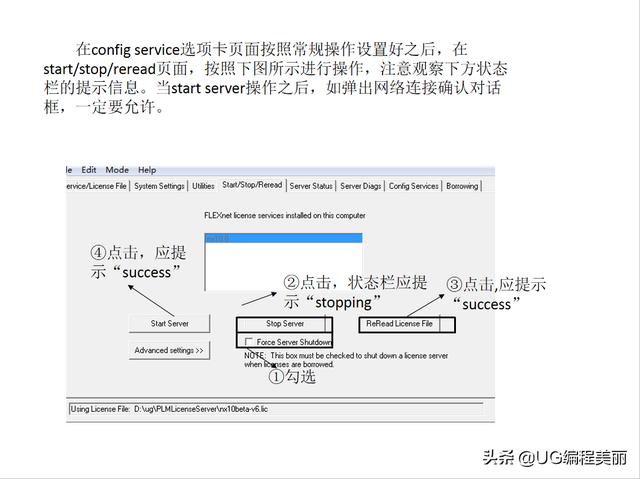学编程学到怀疑人生(从编程到机器学习无所不能)
计算机有过各种形状和大小。在其诞生之初,“计算机”是一台巨大的机器,塞满了整个房间,而且只能在世界的几个地方找到它。今天,我们拥有从智能手机到超级计算机以及介于两者之间的所有能称得上“计算机”的产品。
而在其中,有一种叫做“单片机电脑”的产品近年非常流行。顾名思义,它是只有一块印刷电路板的计算机。这些电路板非常简单,没有机箱,也没有外接设备,只有主板和大量的连接端口。它非常适合业余爱好者以及一些专业人士。而在其中,又以树莓派广为人知。这里,我们就从它的诞生和作用出发,让你对树莓派有一个完整的了解。

第一款树莓派于2012年发布,它的出现是为了填补80年到90年代家用电脑革命逝去后留下的空白。20世纪80年代推出过几款重要的家用电脑,包括Commodore 64、Sinclair ZX Spectrum和BBC Micro。这些机器催生了一场革命,将计算机带入了普通家庭。因此,那几十年,许多小孩都是在电脑周围长大的,这反过来又引发了在大学申请计算机相关课程人数的增加。然而,当家用电脑逐渐被PC(个人电脑)取代后,学习计算机科学的人数就减少了。

树莓派的创始人埃本·厄普顿在家用电脑革命时还是一个小孩,长大后他决定试试能否通过引进一种低成本、功能强大、灵活的电脑来扭转家用电脑下降的趋势。于是树莓派诞生了,最早的树莓派于2012年2月发布,它使用了来自博通的基于Arm的处理器,单核ARMv6 CPU时钟频率为700MHz,博通的VideoCore Ⅳ GPU运行频率为250MHz。并且只有256MB的内存,但很快升级到512MB。还有两个USB 2.0端口(用于连接键盘和鼠标)和一个HDMI端口可以将树莓派连接到显示器,使用了标准的micro-USB为其充电。但它可以运行多种操作系统,包括被称为树莓派OS的官方Linux发行版。
对于那些想要学习编程和软件开发的人来说,树莓派支持多种编程语言,包括C、C 、Rust、Go-lang和Javascript等。而其中,Python相当于树莓派的半官方语言,因为大部分的使用文档都是在介绍如何利用Python来控制电路板。

树莓派不同于其它普通计算机(智能手机、笔记本电脑、台式机等),因为它包含了可以用来控制电子电路的引脚,这些引脚被称为通用输入输出(GPIO)引脚。最早的树莓派上有26个引脚,后来所有的型号都增加到40个引脚,这些引脚允许电路板于其它硬件互动,比如从简单的LED到复杂的电机甚至机器人等。它不仅可以控制这些外部设备,还可以从它们那里读取数据。这意味着它还可以使用外接设备的传感器,比如摄像头和温度传感器等,然后根据收到的数据做出反应。
树莓派每个型号都有不同的变种,这些型号使用“A、B、B ”等后缀加以区分,这些似乎是对BBC Micro的致敬,因为BBC Micro也用相似的方法来命名不同的型号。值得一提的是,BBC Micro是由Acorn公司开发的,而Acorn公司最终演变成了Arm公司,所以树莓派采用基于Arm的处理器并非偶然。
最早的树莓派是“B型”,随后又推出了更简单(端口更少)、更便宜的“A型”。到了2014年,树莓派系列包括A型、A 型、B型和B 型,每一款的复杂程度都不相同,但保持了一致的性能水平。
树莓派型号第一代树莓派的成功,让负责开发它的非营利组织——树莓派基金会发布了后续产品——树莓派2。树莓派2是在1的基础上进行了巨大的升级,CPU单核ARMv6升级到了时钟频率为900MHz的四核ARMv7,另外内存也提升到了1GB。

2016年,树莓派基金会发布了树莓派3B,实现了向64位的飞跃。新机型包括一个运行在1.2GHz的64位四核ARMv8处理器,以及支持802.11n Wi-Fi、蓝牙连接,并且可以从USB端口(而不是内置的micro-SD卡插槽)启动。2018年3月14日,树莓派3B 推出了更快的1.4GHz处理器、更快的以太网和双频Wi-Fi,并且树莓派基金会承诺至少在2026年1月以前仍会生产1、2、3代的树莓派。
目前最新的型号为树莓派4,它于2019年6月发布,相对于树莓派3有显著的改进。
树莓派4与树莓派3的区别

与树莓派3相比,树莓派包含了几个重要的改进。首先,处理器从基于Cortex-A53的博通BCM2837升级到了更新的博通BCM2711。它采用了1.5GHz 64位四核ARM Cortex-72架构。新处理器还包括一个更好的GPU,博通VideoCore Ⅵ,时钟频率为500MHz。这意味着,树莓派要比3快很多。内存也进行了升级,由1GB、2GB和4GB版本改进为2GB、4GB和8GB。
树莓派4还首次使用了USB-3.0接口,以太网接口则升级到真正的千兆以太网连接。电源接口也由USB-C取代了micro-USB,并且有两个HDMI接口(都是micro-HDMI),可以同时连接两个4K显示器。
简而言之,树莓派4相对于3来说:速度更快、内存更大、以太网连接更好,还支持4K视频!
树莓派4与树莓派Zero的区别

树莓派的命名规律很简单,从树莓派1到树莓派2再到3和4。但这个家族还有另一个成员,树莓派Zero。它和树莓派的其它型号有很大不同,但价格更加低廉。
树莓派Zero的外观设计与其它型号不同,相对于其它类似于信用卡大小的型号来说,它的尺寸更小,只有65mm*30mm。并且GPIO引脚没有填充,但可以自己焊接。不支持有线以太网连接,也没有USB-A端口,只有一个micro-USB接口。另外,处理能力与树莓派1接近,没有后期四核树莓派型号那么亮眼。但是,它的性价比非常高,售价仅为几十块钱。
树莓派和Arduino的区别

另一个深受业余爱好者喜欢的单片机是Arduino。和树莓派一样,它也有很多型号。Arduino是一块微控制器版,允许你编写软件(使用Arduino IDE),并将其上传到电路板上以控制外部电路。这意味着它也可以控制任何外接设备,从LED到电机或继电器。
这两者之间最大的区别是,Arduino使用的是微控制器,而不是一个完全成熟的CPU,这意味着Arduino以更低的时钟频率运行,大概在16MHz到80MHz之间,并且只有很小的内存(2KB到32KB)。它不能运行像Linux这样现代操作系统,而只能通过Arduino IDE直接运行在上面编程的软件。不过,它的优点是功耗很小,并且启动速度很快。非常适用于需要极低功耗、启动快速和良好的可靠性的项目。
虽然一些Arduino的主板上也有内置Wi-Fi,但如果你想要做更复杂的任务则树莓派要更好一些。由于它运行的是Linux,所以可以使用从数据库或网络服务器到Docker或Kubernetes的众多技术。
树莓派可以做什么树莓派的用法可以说几乎是无限的,从学习用Python编写计算机程序到追踪飞机航线,其作用非常广泛。但概括来说,主要有三大类。

一般计算:这包括将树莓派当作台式机使用,你可以上网和使用社交媒体,以及娱乐媒体,包括看视频和听音乐等。甚至还可以用它来玩游戏,比如在树莓派上免费的Minecraft原始版本。总结来说,它也能胜任普通台式机或者笔记本上能完成的工作。

编程与硬件学习:树莓派是学习编程的好工具。你可以用它来学习C、C 、Python、Rust、Go、Javascript等语言。此外,你还可以用Python让树莓派与LED、警报器、开关、传感器、电机、继电器等硬件进行交互。它提供了一个专用的摄像头连接器,可以与兼容的摄像头一起使用,让你可以探索到更多的东西,包括图像识别和机器学习。

控制外接设备:树莓派可以与很多有趣的外接设备配合使用,包括3D打印机、相机和ADS-B接收器等。使用树莓派来控制和监控外接设备意味着你不必一直开着电脑,没有噪音,功耗也更低。
树莓派入门

树莓派最基础的是一块电路板,但要让它运行起来,还需要一些额外的东西。
- 一张microSD卡:至少16GB容量。
- 一个电源适配器:需要一个5V的充电器,并且如果是树莓派4,还需一根USB-C口的充电线,其它型号则是micro-USB线。需要注意的是,对于树莓派Zero、1、2来说,它的额定功率至少要2A,而树莓派3至少2.5A,树莓派4则需要3A。
- 带HDMI的显示器:树莓派可以在无显示器的情况下运行,但对于初学者来说,使用显示器是必不可少的。
- HDMI线:为了连接显示器,但根据不同的型号,接口不同,比如树莓派Zero和4用的是microHDMI接口。
- USB键盘和鼠标
- 网线:树莓派1、2需要网线进行连接,但树莓派Zero、3、4都支持无线连接,视型号而定。
在给树莓派开机之前,你需要将树莓派OS复制到microSD卡上,最简单的方法是使用树莓派镜像,可以在官网上下载。
将microSD卡插入电脑并启动树莓派镜像文件,选择需要安装的系统和你要安装的SD卡,点击“写入”并等待。
将写好的microSD卡插入到树莓派中,然后打开电源。这时可以看到红色LED灯亮起,然后可以在屏幕的左上角看到一个树莓图案,几秒钟后就可以进入到桌面。
由于是第一次启动,你将看到欢迎界面和引导程序,它将引导你完成以下设置:选择国家、语言和时区,然后设置密码、连接网络。
,免责声明:本文仅代表文章作者的个人观点,与本站无关。其原创性、真实性以及文中陈述文字和内容未经本站证实,对本文以及其中全部或者部分内容文字的真实性、完整性和原创性本站不作任何保证或承诺,请读者仅作参考,并自行核实相关内容。文章投诉邮箱:anhduc.ph@yahoo.com